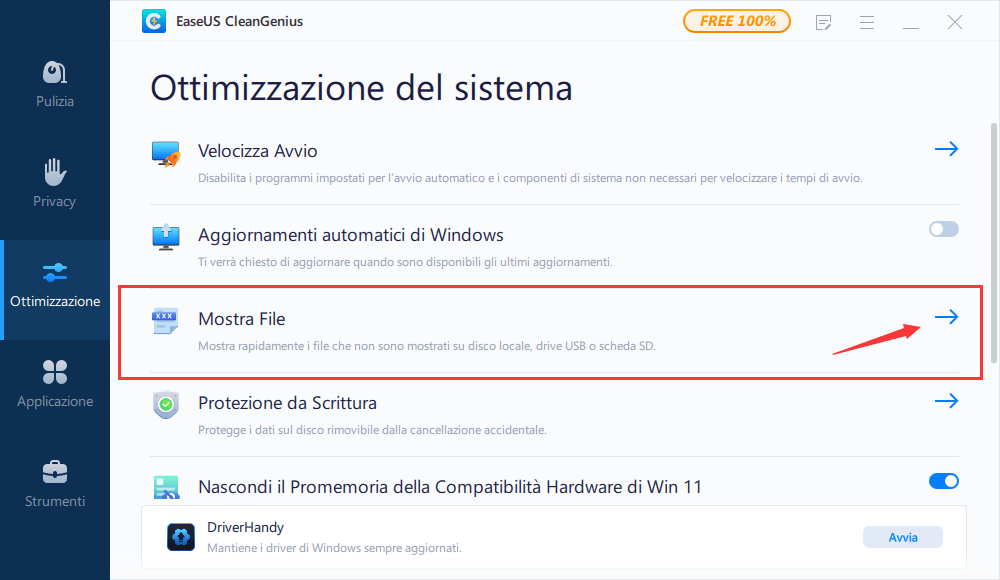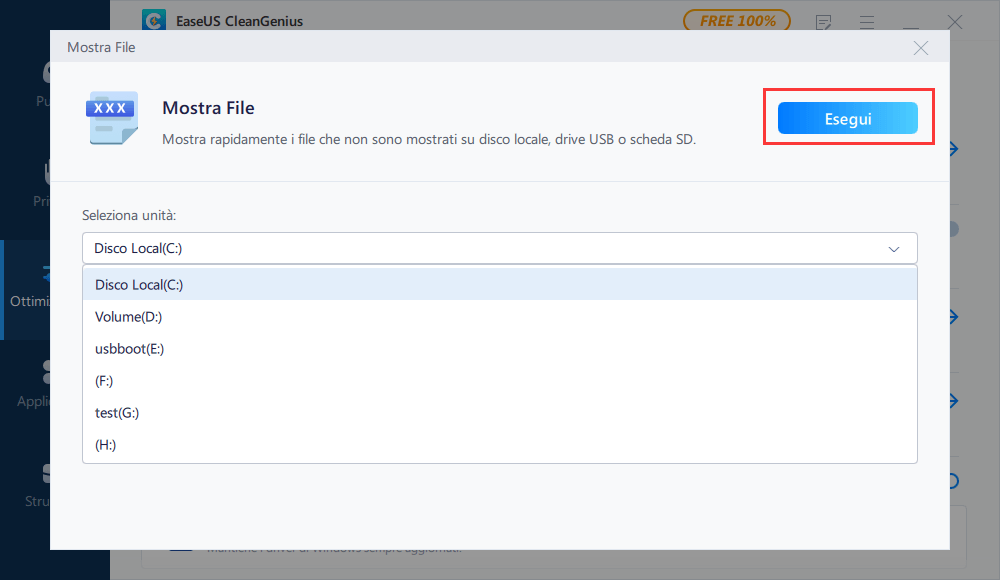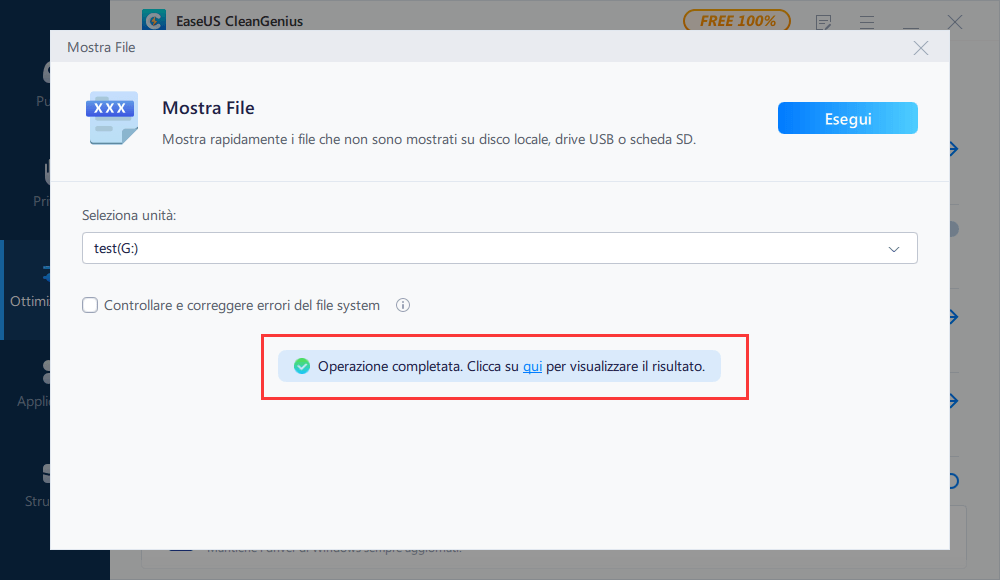Il prompt dei comandi può risolvere molti problemi relativi a Windows, tra cui la riparazione dei file del disco rigido, la riparazione dell'unità flash e le schede di memoria. Questa potente utility integrata ha aiutato molti utenti a riparare settori danneggiati sul disco rigido e a convertire il file system RAW in NTFS. Per correggere il file danneggiato, puoi anche utilizzare gli strumenti integrati o uno strumento di terze parti. Qui verranno presentate in dettaglio quattro possibili soluzioni. Controllali adesso!
Qual è il metodo giusto per me?
Quando si tratta di riparare file danneggiati utilizzando CMD, avrai a disposizione almeno quattro modi. Per risparmiare tempo, tutte le soluzioni sono elencate nella tabella comparativa qui sotto. E puoi sapere quale metodo è adatto a te in base alle tue esigenze.
| Caratteristiche |
EaseUS Fixo |
Comando CHKDSK |
Alternativa CHKDSK |
Comando SFC |
| Tipi di file supportati |
Tutti i files |
Tutti i files |
Tutti i files |
File di sistema |
| Facilità d'uso |
Facile |
Complicato |
Facile |
Complicato |
| Rischio |
NO |
Perdita di dati |
Perdita di dati |
NO |
| Conoscenza tecnologica richiesta |
NO |
SÌ |
NO |
SÌ |
Metodo 1. Riparare/Recuperare i file danneggiati con il software
Il modo più efficace per riparare i file danneggiati è utilizzare un software di riparazione file professionale.
EaseUS Fixo ti consente di riparare e ripristinare foto, video, documenti Word, file Excel o altri file corrotti in tutti gli scenari di corruzione. Scarica ed esegui lo strumento di riparazione file EaseUS per riparare file danneggiati in Windows 10, 8 e 7 con pochi clic.
Passaggio 1. Scarica e avvia Fixo sul tuo PC o laptop. Scegli " Riparazione file" per riparare i documenti Office danneggiati, tra cui Word, Excel, PDF e altri. Clicca su "Aggiungi file" per selezionare i documenti danneggiati.
Passaggio 2. Per riparare più file contemporaneamente, clicca sul pulsante "Ripara tutto". Se desideri riparare un singolo documento, sposta il puntatore sul file di destinazione e scegli "Riparazione". È anche possibile visualizzare l'anteprima dei documenti facendo clic sull'icona dell'occhio.
Passaggio 3. Clicca su "Salva" per salvare un documento selezionato. Seleziona "Salva tutto" per salvare tutti i file riparati. Scegli "Visualizza file riparato" per individuare la cartella riparata.
Metodo 2. Riparare file danneggiati utilizzando il prompt dei comandi (CHKDSK)
Se sono presenti settori danneggiati logici o il file system è danneggiato, non è possibile accedere al file. In questo caso, puoi utilizzare il comando CHKDSK per riparare i file danneggiati. Ecco i dettagli.
Passaggio 1. Nella casella di ricerca, digitare CMD. Fare clic con il tasto destro del mouse sul prompt dei comandi e scegliere "Esegui come amministratore".
![riparare i file corrotti utilizzando la riga di comando -1]()
Passaggio 2. Digita E: /f /r /x, premi Invio. Puoi sostituire E con la lettera dell'unità (dove archivi i tuoi file Excel).
![riparare file danneggiati utilizzando le righe di comando - 2]()
Metodo 3. Eseguire l'alternativa CHKDSK per riparare i file danneggiati
Scarica EaseUS CleanGenius e installalo sul tuo computer. Iniziamo subito a controllare e correggere l'errore del file system sul tuo dispositivo.
Passaggio 1.Scarica e installa EaseUS CleanGenius sul PC.
Passaggio 2. Esegui EaseUS CleanGenius sul tuo PC, seleziona "Ottimizzazione" e scegli la modalità "Mostra File".
Passaggio 3. Seleziona il dispositivo da analizzare e spunta l'opzione "Controllare e correggere errori del file system". Clicca su "Esegui" per iniziare a riparare il dispositivo problematico.
Passaggio 4. Alla fine del processo, clicca qui per aprire ed utilizzare il dispositivo.
Metodo 4. Riparare file danneggiati utilizzando il prompt dei comandi (SFC)
Molti problemi del computer sono causati da file di sistema danneggiati. Se la tua installazione di Windows 10 è danneggiata, incontrerai problemi di instabilità e ogni sorta di altri problemi.
Fortunatamente, il comando SFC può riparare i file di sistema danneggiati sul tuo sistema. Ecco i passaggi per riparare Windows 10.
Passaggio 1. Apri la casella di ricerca, digita CMD. Fai clic con il tasto destro del mouse sul prompt dei comandi e scegli "Esegui come amministratore".
Passaggio 2. Digita: sfc /scannow e premi "Invio".
![riparare i file danneggiati utilizzando sfc]()
Conclusione
La corruzione dei file può verificarsi all'improvviso e per una serie di motivi. Quando i file normali vengono danneggiati, non sarai in grado di aprirli. I metodi sopra indicati possono aiutarti a riparare i file danneggiati in base alle tue esigenze. Se hai difficoltà a riparare i file utilizzando le righe di comando, esegui EaseUS Fixo. Questo software semplifica il ripristino e la riparazione dei file danneggiati.